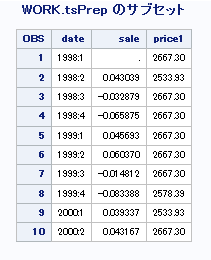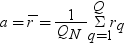時系列データの準備タスク
SAS時間間隔について
時間データの準備タスクは、時間IDの役割に割り当てられた変数を分析してデータの時間間隔を検出します。SASは、時間ID変数のすべての値が日付または日時のいずれかの値であると見なし、その大きさによって値を区別します。この前提は、日付が2196年7月21日より後か日時が1960年1月1日より前の場合は成立しません。
多くの企業では、その時系列データは等間隔であるか、または任意の2つの連続したインデックスが同じ時間間隔を有します。次の表は、1年間隔の等間隔時系列を示しています。
|
年
|
販売数
|
|---|---|
|
2012
|
42,100
|
|
2013
|
45,000
|
|
2014
|
47,000
|
|
2015
|
50,000
|
割り当てられた変数から時間間隔を検出できない場合、間隔と季節の長さを指定する必要があります。たとえば、次の表は、不等間隔の時系列を示しています。
|
年
|
販売数
|
|---|---|
|
2009
|
32,100
|
|
2010
|
45,000
|
|
2014
|
47,000
|
|
2015
|
50,000
|
多くの場合、トランザクションデータ(非特定の度数で記録されたタイムスタンプ付きデータ)では、時間間隔を検出することができません。この場合、タスクは、指定した間隔に対応するオブザベーションにデータを累積します。非トランザクションデータでは、データに多くのギャップ(欠損値)がある場合、間隔と季節の長さを指定する必要があります。この場合、タスクが欠損値を提供します。検証ルーチンが時間IDの値を調べてそれらがユーザーが指定した間隔で配置されているかどうか確認します。
間隔は、出力の度数を決定します。ユーザーが時間間隔を変更することができます。間隔をより高い度数から低い度数にまたはより低い度数から高い度数に変更することができます。時間間隔は、SASでは文字列を使用して指定されています。これらの文字列は、それぞれ一連の規則に従ってほとんど無限に属性集を作成できるよう形成されています。各時間間隔に対して、種類(たとえば、毎月または毎週)、乗数、およびシフト(間隔のオフセット)を指定することができます。入力データにある時間間隔より長いものを指定することができます。小さな間隔は多数のオブザベーションを生成するので、より小さい間隔は使用すべきではありません。
季節サイクルの長さは、季節の長さを指定します。タスクが時間ID変数から季節の長さを確認できる場合、この値は自動的に入力されます。しかし、データのサイクルをモデリングしたい場合は、デフォルト以外の季節の長さを指定することができます。たとえば、データが13週間のサイクルを含む場合があり、そのときは13週間の季節の長さを指定する必要があります。
間隔の構文は次のとおりです。
name<multipler><.shift>
各ユーザー提供値の説明は次のとおりです。
name
は間隔の名前です。
multipler
間隔の乗数を指定します。この値は、任意の正の数とすることができます。デフォルトでは、乗数は1です。たとえば、YEAR2は2年間の間隔を示します。
.shift
間隔の開始点を指定します。デフォルトでは、この値は1です。1より大きい値は、開始を間隔内の後の時点にシフトします。シフトの単位は間隔によって異なります。たとえば、YEAR.4は4ヶ月のシフトを指定するので、年は4月1日から翌年3月31日までです。
次の表の例は、間隔、季節の長さ、乗数、およびシフトに指定する値がどのように作用するかを示しています。
|
間隔名(SASコード形式)
|
デフォルト
|
シフト期間
|
例
|
|---|---|---|---|
|
YEARm.s
|
1月1日
|
月
|
YEAR2.7は2年ごとの間隔を指定します。シフトの値が7なので、年の最初の月は7月です。
|
|
QTRm.s
|
1月1日
4月1日
7月1日
10月1日
|
月
|
QTR3.2は4月1日、7月1日、10月1日、1月1日から始まる3ヶ月間隔を指定します。
|
|
MONTHm.s
|
各月の1日
|
月
|
MONTH2.2は、2から3月、4から5月、6から7月、8から9月、10から11月、12月から翌年の1月を指定します。
|
|
WEEKm.s
|
各日曜日
|
日
(1=日曜...
7=土曜)
|
WEEK6.3は、火曜日から始まる6週間の間隔を指定します。
|
|
DAYm.s
|
毎日
|
日
|
DAY3は、日曜日に始まる3日間の間隔を指定します。
|
役割へのデータの割り当て
時系列データの準備タスクを実行するには、時系列変数役割に列を割り当てる必要があります。
|
役割
|
説明
|
|---|---|
|
役割
|
|
|
時系列変数
|
タイムスタンプ付きのデータを含む変数を示します
|
|
欠損値の処理
|
タイムスタンプ付きのデータ内の欠損値の処理方法を指定します。次のオプションのいずれかを選択できます。
|
|
追加役割
|
|
|
時間ID
|
時間ID値を含む列を指定します。
|
|
プロパティ
|
|
|
間隔
|
時間ID変数の間隔を指定します。時間間隔の詳細については、SAS時間間隔についてを参照してください。
|
|
乗数
|
時間間隔の乗数を指定します。デフォルトでは、乗数は1です。この値は負にすることはできません。
|
|
シフト
|
時間間隔のシフトを指定します。デフォルトでは、この値は1です。この値は負にすることはできません。
|
|
季節長
|
時間間隔の季節性を指定します。デフォルト値は、時間間隔に依存します。
|
|
追加役割
|
|
|
季節長
|
時間ID変数を割り当てない場合に、データの季節性を指定することができます。
|
|
グループ分析
|
分類(BY)変数として使用する1つまたは複数の変数を示します。
|